
[예시 28] 포토샵, 사진으로 수묵화 효과 만들기
- 사진을 이용하여 그림 그린 것 같은 효과를 내보자.
* 수묵화 효과 만들기 *

* 금붕어 이미지와 종이 이미지는 어도비 Stock 및 마켓플레이스에서 무료 이미지를 사용했습니다 *
[1]
종이 질감 이미지를 불러옵니다.
그 위에 금붕어 이미지를 불러옵니다.
[Ctrl]+[O]


[2]
금붕어 이미지 레이어를 [Ctrl]+[I] 키를 눌어 색 반전을 해줍니다.

[3]
[이미지(Image) - 조정(Adjustments) - 한계값...(Threshold...) ]을 실행하여, 이미지가 적당히 노출되도록 설정합니다.



[4]
금붕어 레이어의 블랜드 모드를 멀티플라이(Multiply)로 설정합니다.


[5]
브러시 도구(Brush Tool) [B]를 선택하고 부드러운 원 브러시로 설정합니다.
브러시 설정 패널 아이콘을 클릭하여 설정 창을 엽니다.

브러시 설정 패널에서 사진과 같이 설정합니다.


젖은 가장자리(Wet Edges)와 보정(Smoothing)에도 체크해 줍니다.

[6]
이중 브러시(Dual Brush)를 체크하고 Chalk 브러시를 설정합니다.
Chalk 브러시는 레거시 브러시에 속해 있기 때문에 없다면, 추가해줍니다.
레거시 브러시 추가하기 ↓
[알게 된 것들 ] 👀 Potoshop/기초] - [기초17] 레거시 브러시와 패턴 추가하기
[기초17] 레거시 브러시와 패턴 추가하기
[기초 17] 포토샵, 레거시 브러시와 패턴 추가하기 레거시 브러시, 패턴이란? - 포토샵의 과거 버전들의 브러시와 패턴을 말한다. 기본적인 설정에서는 레거시 브러시와 패턴은 추가되어 있
jllm.tistory.com
이중 브러시를 설정하거나 하지 않을 때 브러시 모양이 달라지기 때문에 원하는 브러시로 그때그때 바꿔주면서 사용합니다.


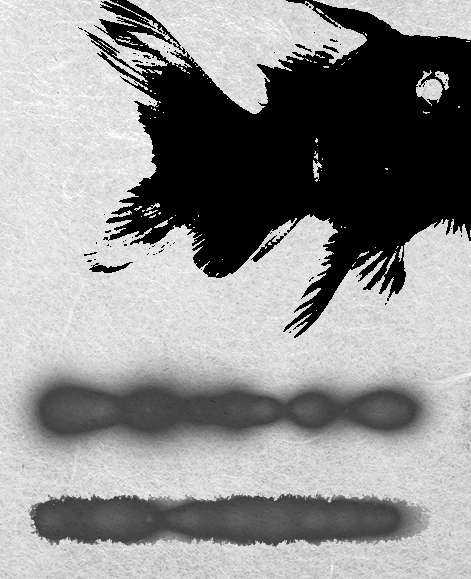
[7]
금붕어 레이어에 벡터 마스크를 설정합니다.

[8]
브러시 불투명도를 낮추고 브러시 크기를 조절하며 이미지에 맞게 칠해줍니다.
이미지의 가장자리 부분을 브러시로 다듬어 붓 느낌이 날 수 있도록 합니다.




[9]
새로운 레이어를 추가합니다.
마우스 우클릭 후 클리핑 마스크 만들기(Creat Clipping Mask)를 한 뒤, 하이라이트 부분을 브러시로 만들어 줍니다.


'👀 Potoshop > 예제' 카테고리의 다른 글
| [예시30] 포토샵, 그림자 만들기 (0) | 2022.08.21 |
|---|---|
| [예시29] 포토샵, 둥근 유리구 만들기 (0) | 2022.08.21 |
| [예시27] 포토샵, 금속 문자 만들기 (0) | 2022.08.19 |
| [예시26] 포토샵, 물보라 효과 만들기 (0) | 2022.08.17 |
| [예시25] 포토샵, 구름 모양의 글자 만들기 (0) | 2022.08.17 |




댓글